【计网】基于OSPF 协议的局域网组建
目录
1. 题目
1.1 网络拓扑结构图
1.2 接口IP地址规划表
2. 局域网组网过程
2.1 按照拓扑结构图组网
2.2 根据题目要求配置局域网
2.2.1 要求1:【设备命名】
2.2.2 要求2:【vlan划分】
2.2.3 要求3:【IP地址配置】
2.2.4 要求4:【路由配置】
2.2.5 要求5:【telnet配置】
2.2.6 要求6:【特权密码配置】
2.2.7 完成后的网络拓扑图
3. 其他
1. 题目
- 将两台三层交换机分别命名为SW1、SW2,两台路由器分别命名为RT1、RT2
- 根据网络拓扑图所示,将SW1交换机上的F0/1端口划入到vlan10中、SW2交换机上的F0/1端口划入到vlan20中
- 根据IP地址规划表,配置相关设备ip地址
- 全网使用OSPF路由协议,保证网络设备之前的互联互通
- 为了管理方便,在SW1交换机上配置telnet服务,telnet密码为123
- 为了安全考虑,在SW1、RT1、RT2上配置特权密码:特权密码为:zjjz
1.1 网络拓扑结构图
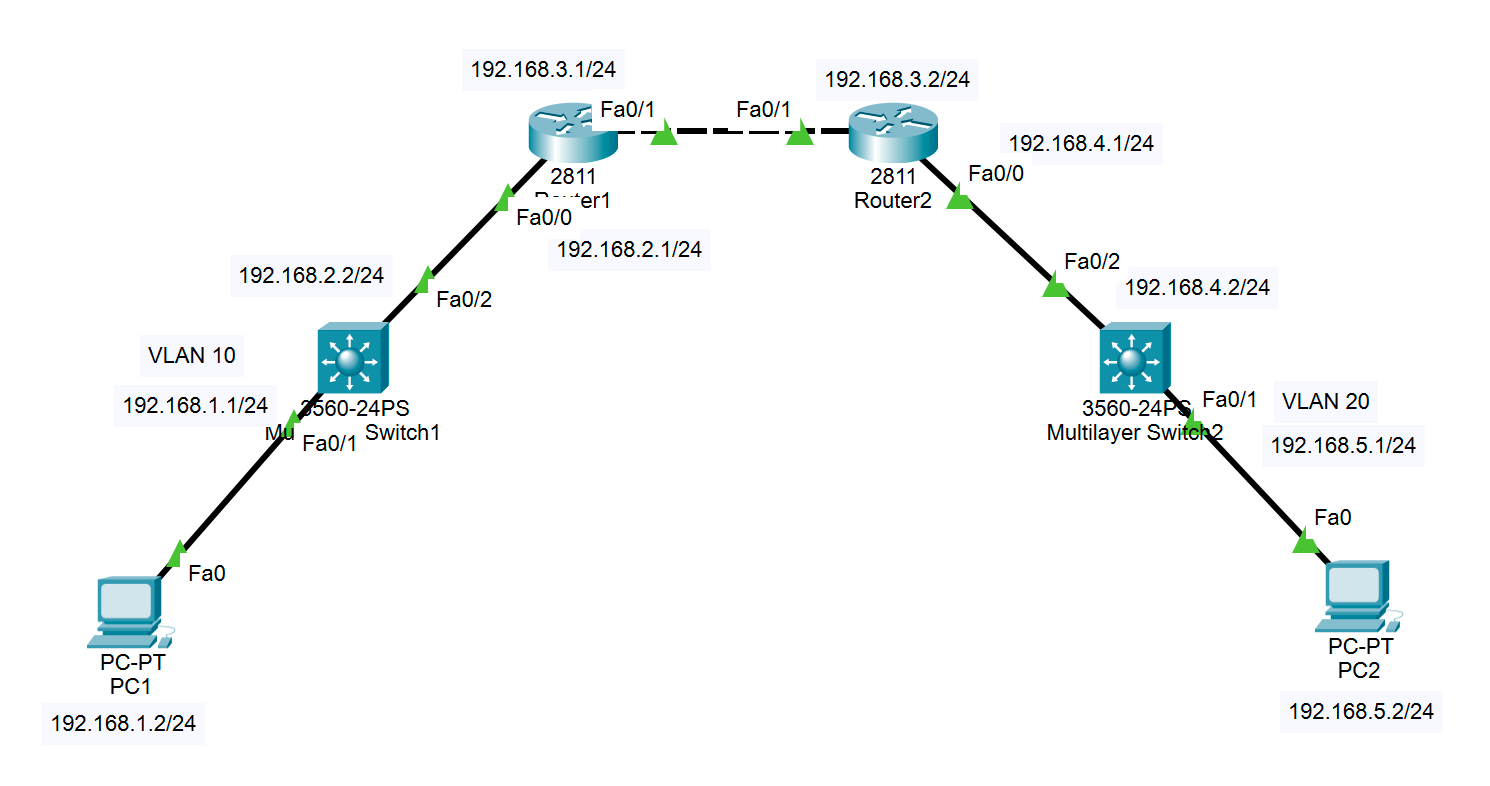
1.2 接口IP地址规划表
| 序号 | 设备名称 | 端口 | 端口IP地址 |
| 1 | PC1 | IP地址 | 192.168.1.2/24 |
| 2 | PC2 | IP地址 | 192.168.5.2/24 |
| 3 | SW1 | VLAN 10 | 192.168.1.1/24 |
| 4 | SW1 | F0/2 | 192.168.2.2/24 |
| 5 | RT1 | F0/0 | 192.168.2.1/24 |
| 6 | RT1 | F0/1 | 192.168.3.1/24 |
| 7 | RT2 | F0/1 | 192.168.3.2/24 |
| 8 | RT2 | F0/0 | 192.168.4.1/24 |
| 9 | SW2 | F0/2 | 192.168.4.2/24 |
| 10 | SW2 | VLAN 20 | 192.168.5.1/24 |
2. 局域网组网过程
2.1 按照拓扑结构图组网
- 据网络拓扑结构图找到对应设备(2811、3560-24PS和PC),简单搭建
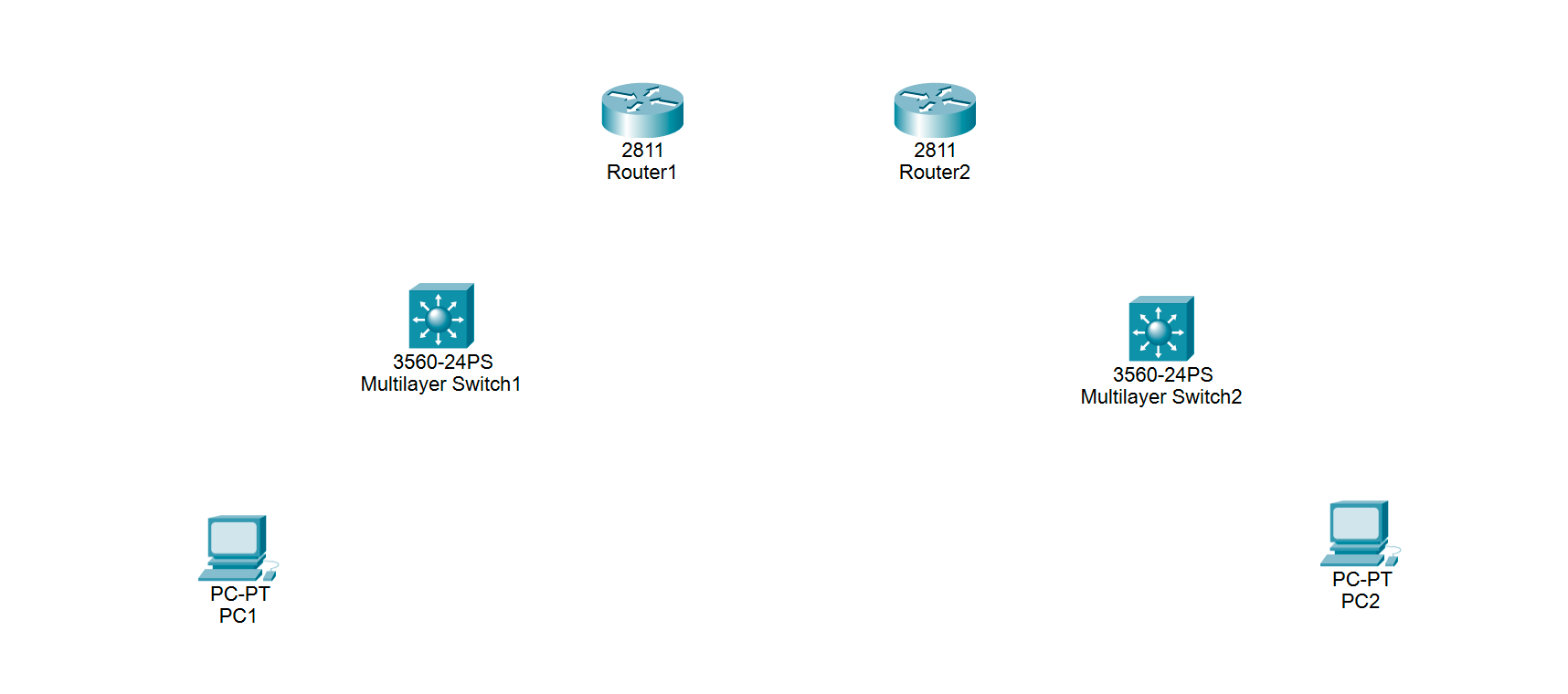
- 用直连线,按照拓扑图提示,将RT1的F0/0端口连SW1的F0/2端口,SW1的F0/1端口连PC1的F0/0端口;将RT2的F0/0端口连SW2的F0/2端口,SW2的F0/1端口连PC2的F0/0端口
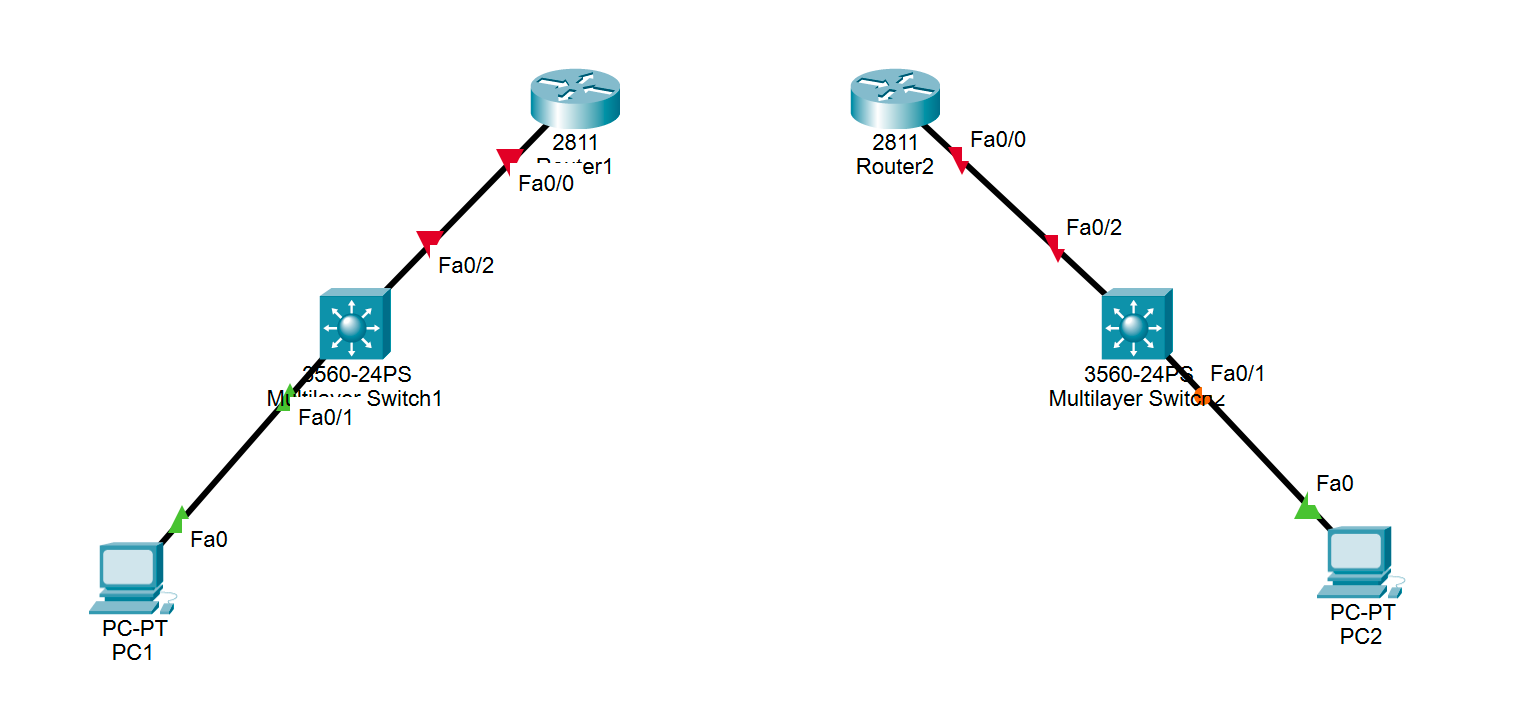
- 用交叉线,将RT1的F0/1端口和RT2的F0/1端口相连
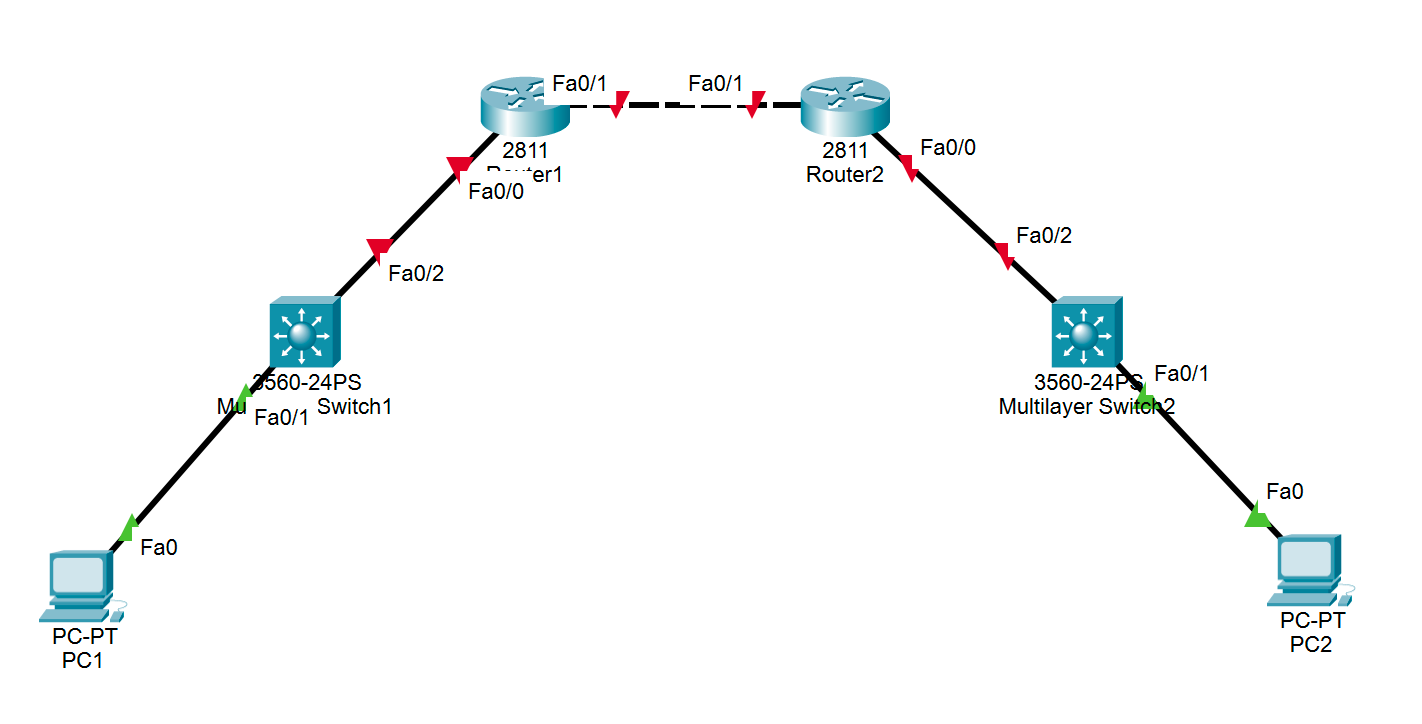
到这里基本的网络拓扑图就已经画好了🎉
2.2 根据题目要求配置局域网
2.2.1 要求1:【设备命名】
在RT1中
- 双击RT1,进入CLI中
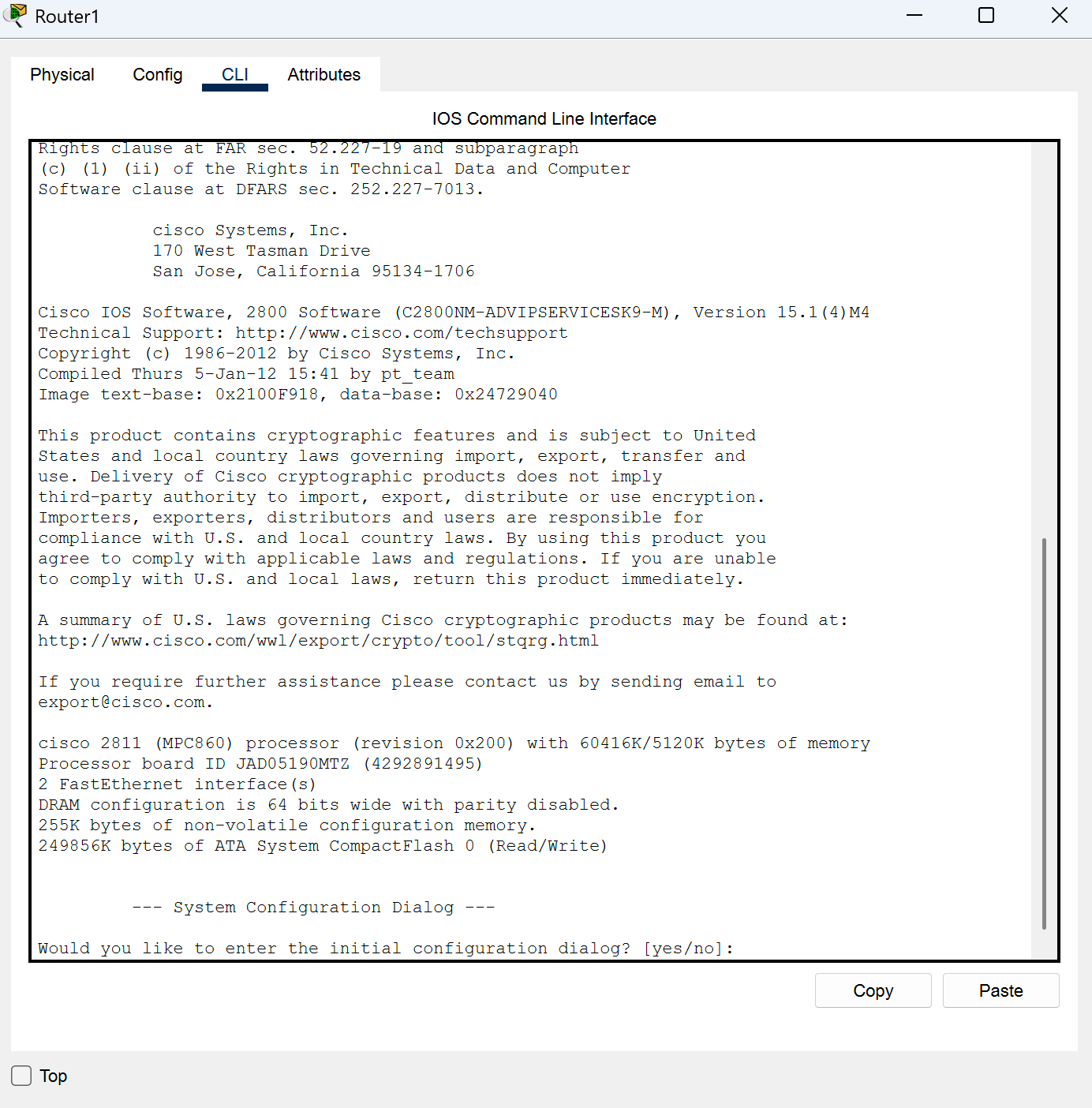
- 输入如图所示,no -> en -> conf t -> hostname RT1
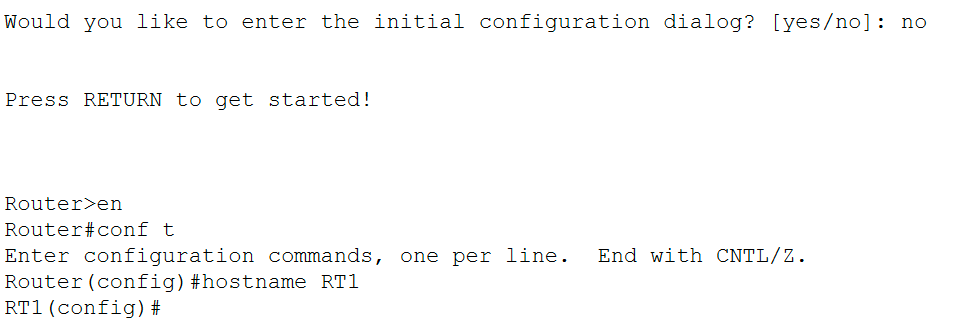
在RT2中
- 双击RT1,进入CLI中
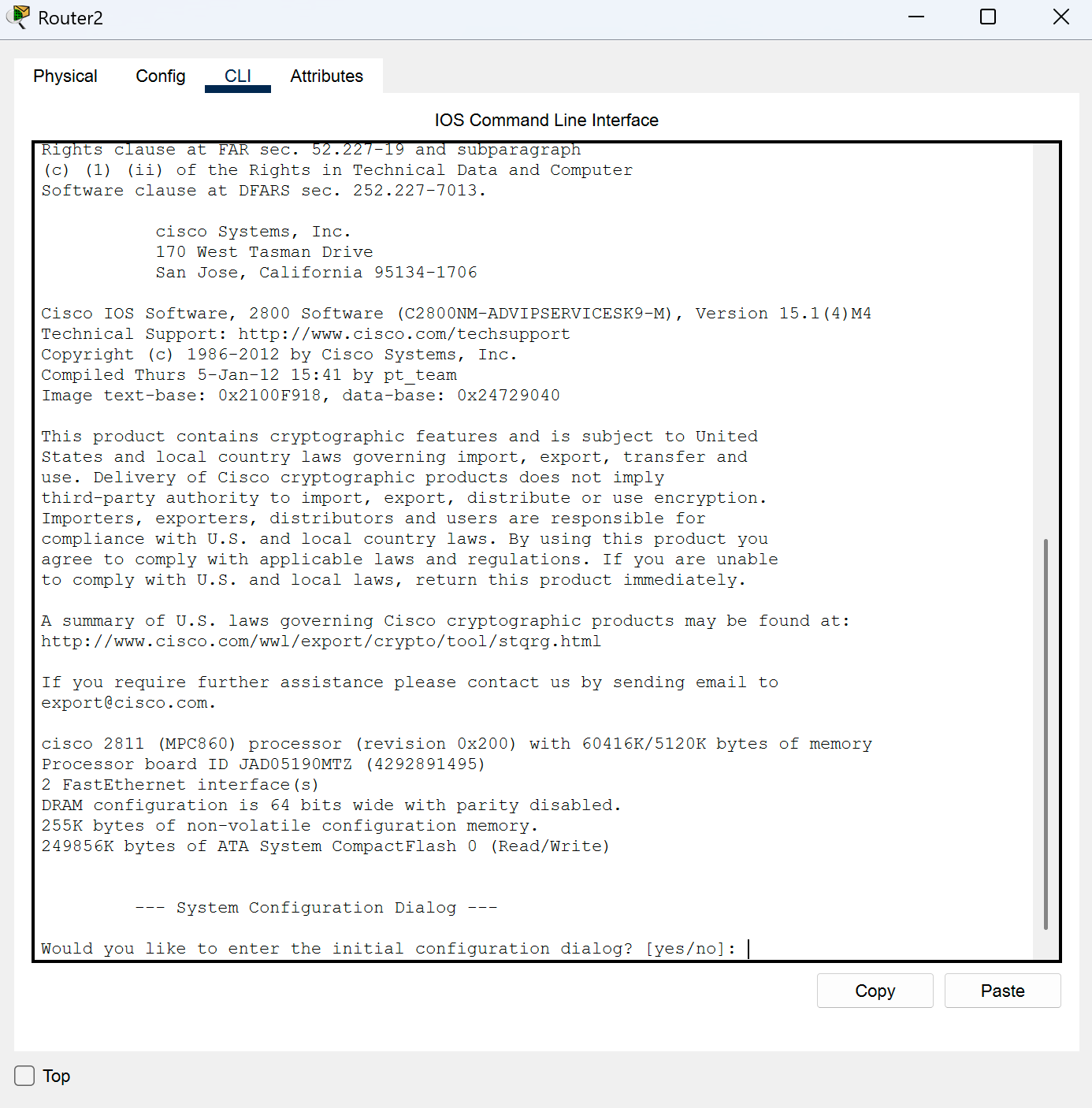
- 输入如图所示,no -> en -> conf t -> hostname RT2
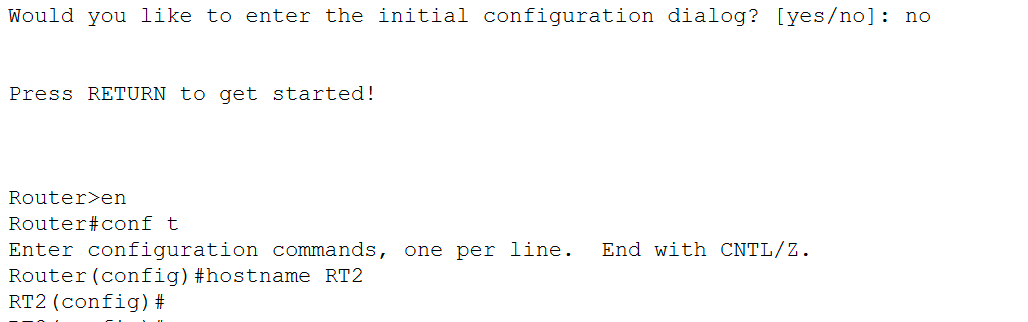
在SW1中
- 双击SW1,进入CLI中
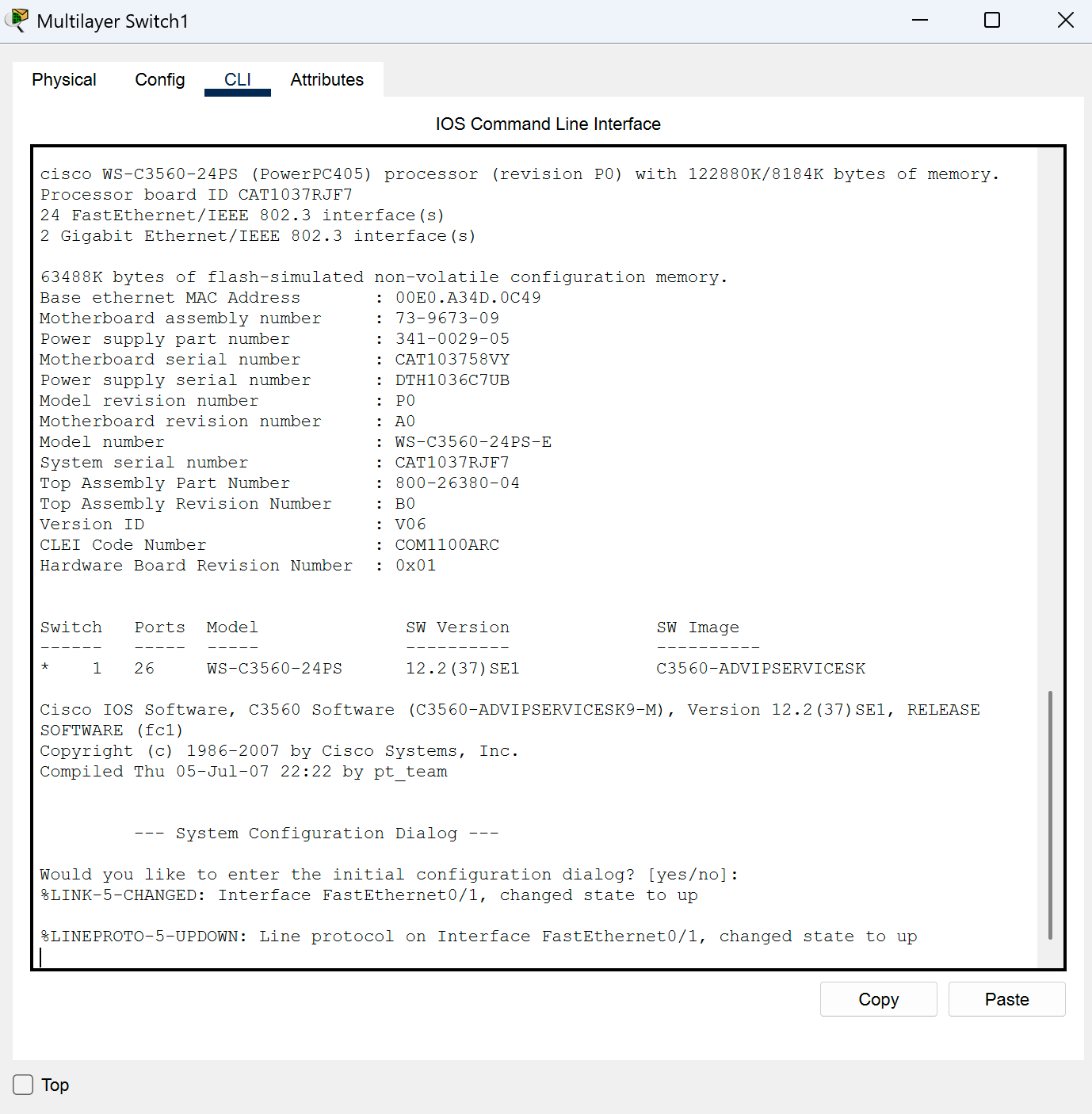
- 输入如图所示,no -> en -> conf t -> hostname SW1
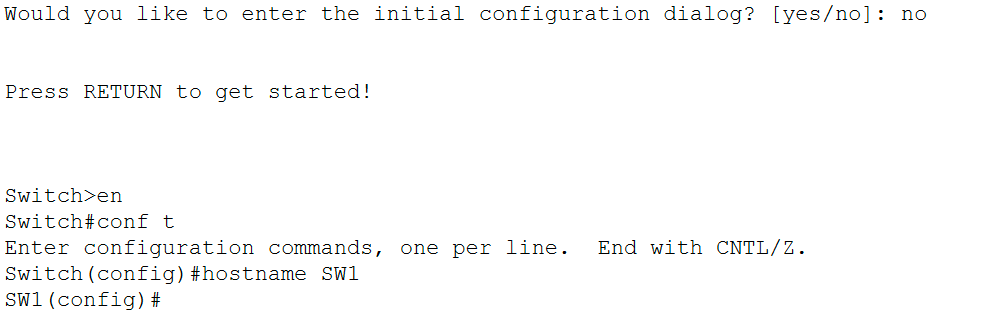
在SW2中
- 双击SW2,进入CLI中
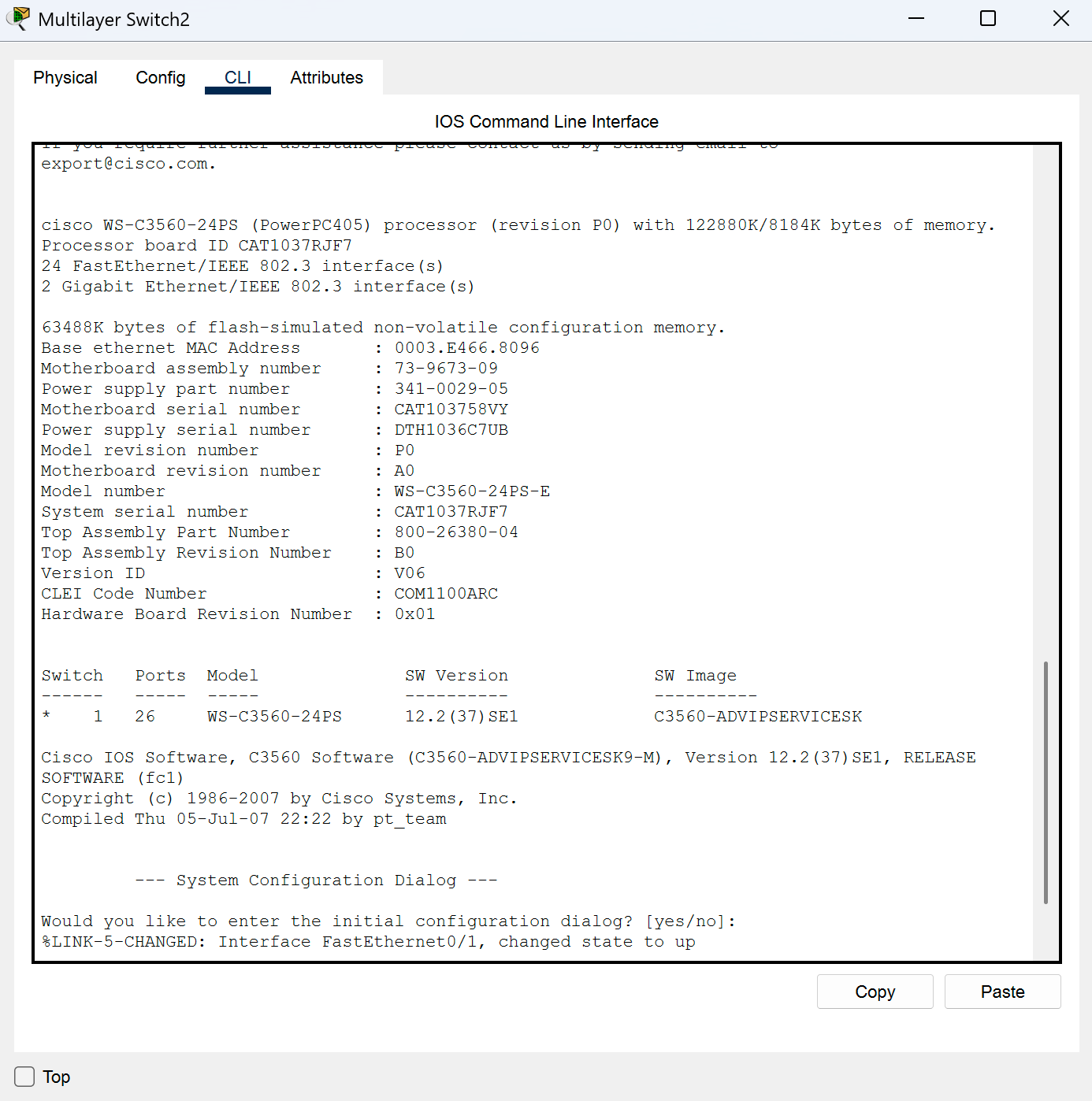
- 输入如图所示,no -> en -> conf t -> hostname SW2
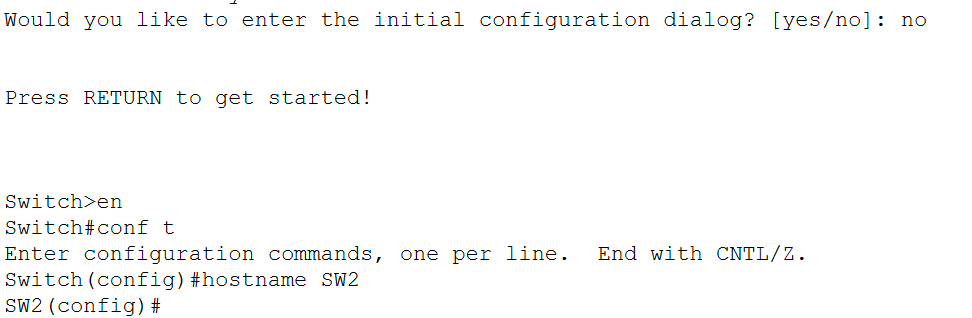
2.2.2 要求2:【vlan划分】
在SW1中
- 双击SW1,进入CLI中,输入 vlan 10 -> exit

- 输入 int fa0/1 -> switchport access vlan 10 -> exit

在SW2中
- 双击SW2,进入CLI中,输入 vlan 20 -> exit
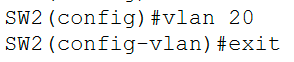
- 输入 int fa0/1 -> switchport access vlan 20 -> exit

2.2.3 要求3:【IP地址配置】
在RT1中
- 进入CLI中,输入 int fa0/0 -> ip add 192.168.2.1 255.255.255.0 -> no shu -> exit
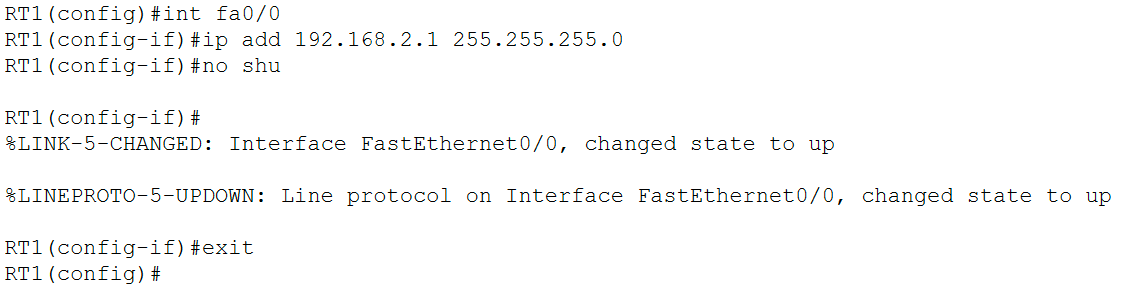
- 进入CLI中,输入 int fa0/1 -> ip add 192.168.3.1 255.255.255.0 -> no shu -> exit
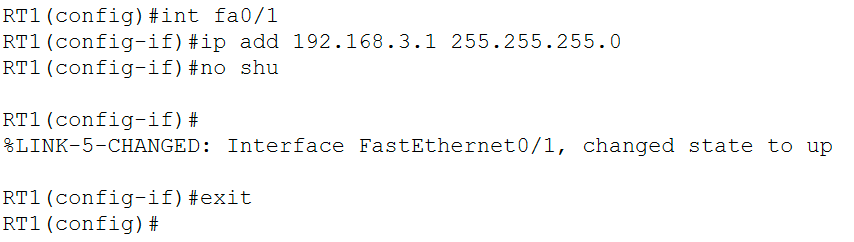
在RT2中
- 进入CLI中,输入 int fa0/0 -> ip add 192.168.4.1 255.255.255.0 -> no shu -> exit
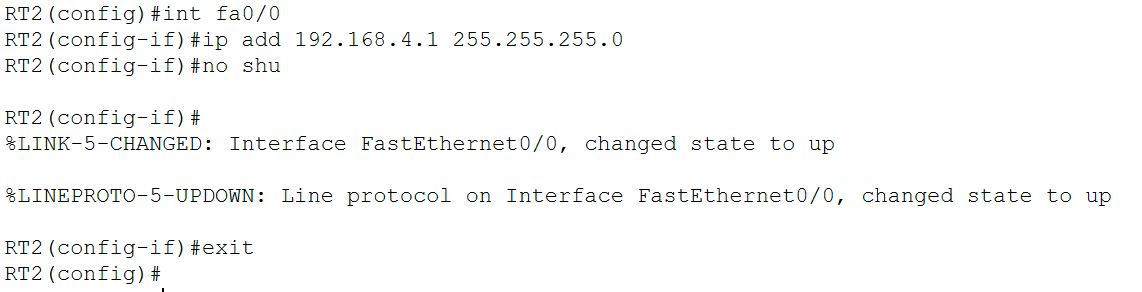
- 进入CLI中,输入 int fa0/1 -> ip add 192.168.3.2 255.255.255.0 -> no shu -> exit
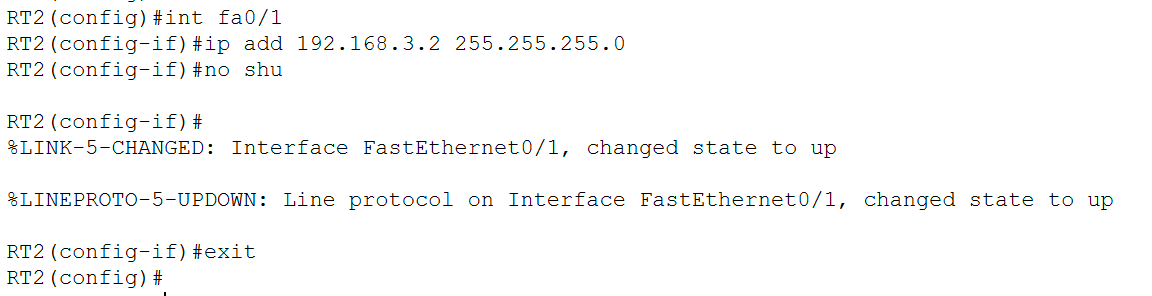
在SW1中
- 进入CLI中,输入 int vlan10 -> ip add 192.168.1.1 255.255.255.0 -> exit
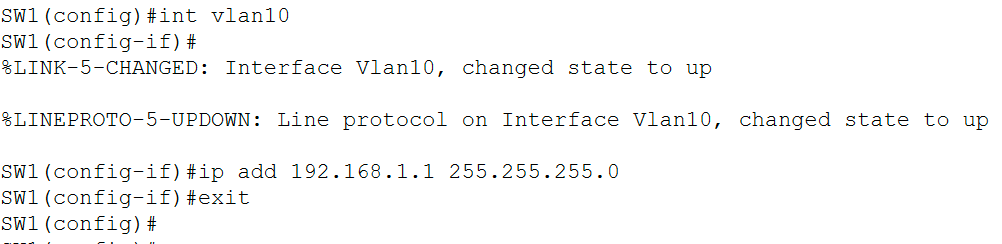
- 输入 int fa0/2 -> no switchport -> ip add 192.168.2.2 255.255.255.0 -> exit
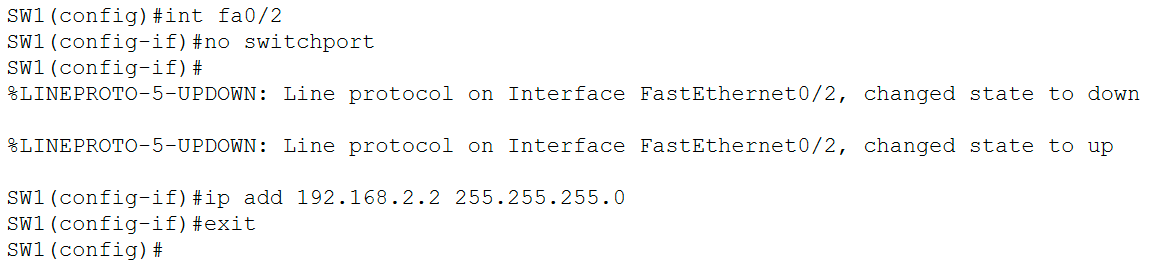
在SW2中
- 进入CLI中,输入 int vlan20 -> ip add 192.168.5.1 255.255.255.0 -> exit
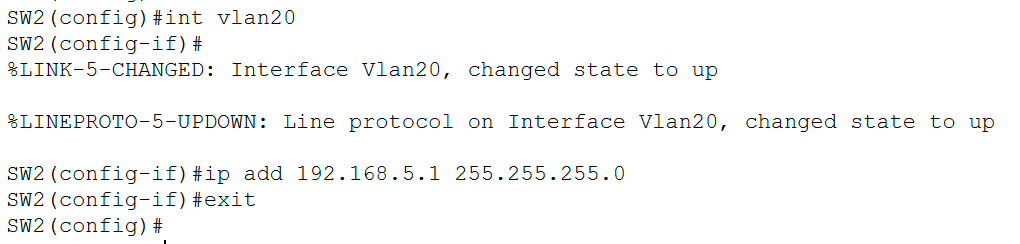
- 输入 int fa0/2 -> no switchport -> ip add 192.168.4.2 255.255.255.0 -> exit
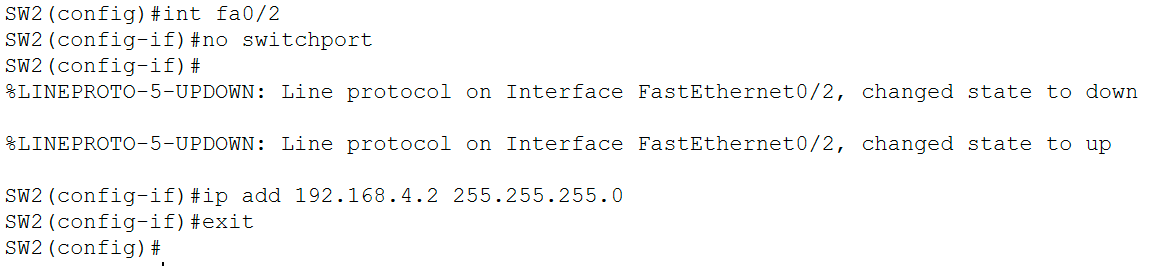
在PC1中
- 双击PC1,进入Desktop(桌面),点击进入 IP Configuration
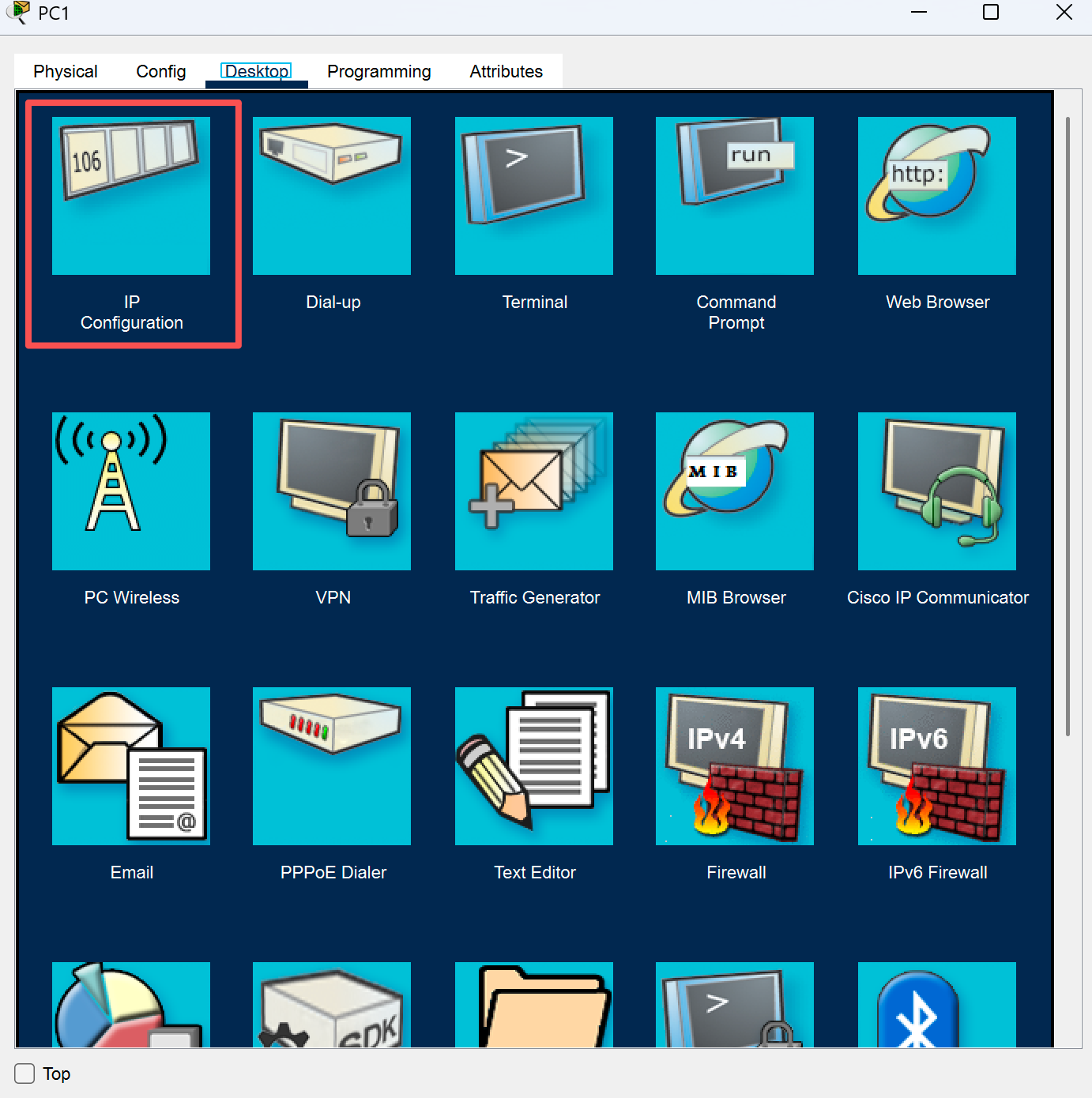
- 按照图上信息配置(是否配置网关随意),IPv4 :192.168.1.2 ,子网掩码:255.255.255.0 ,网关: 192.168.1.1
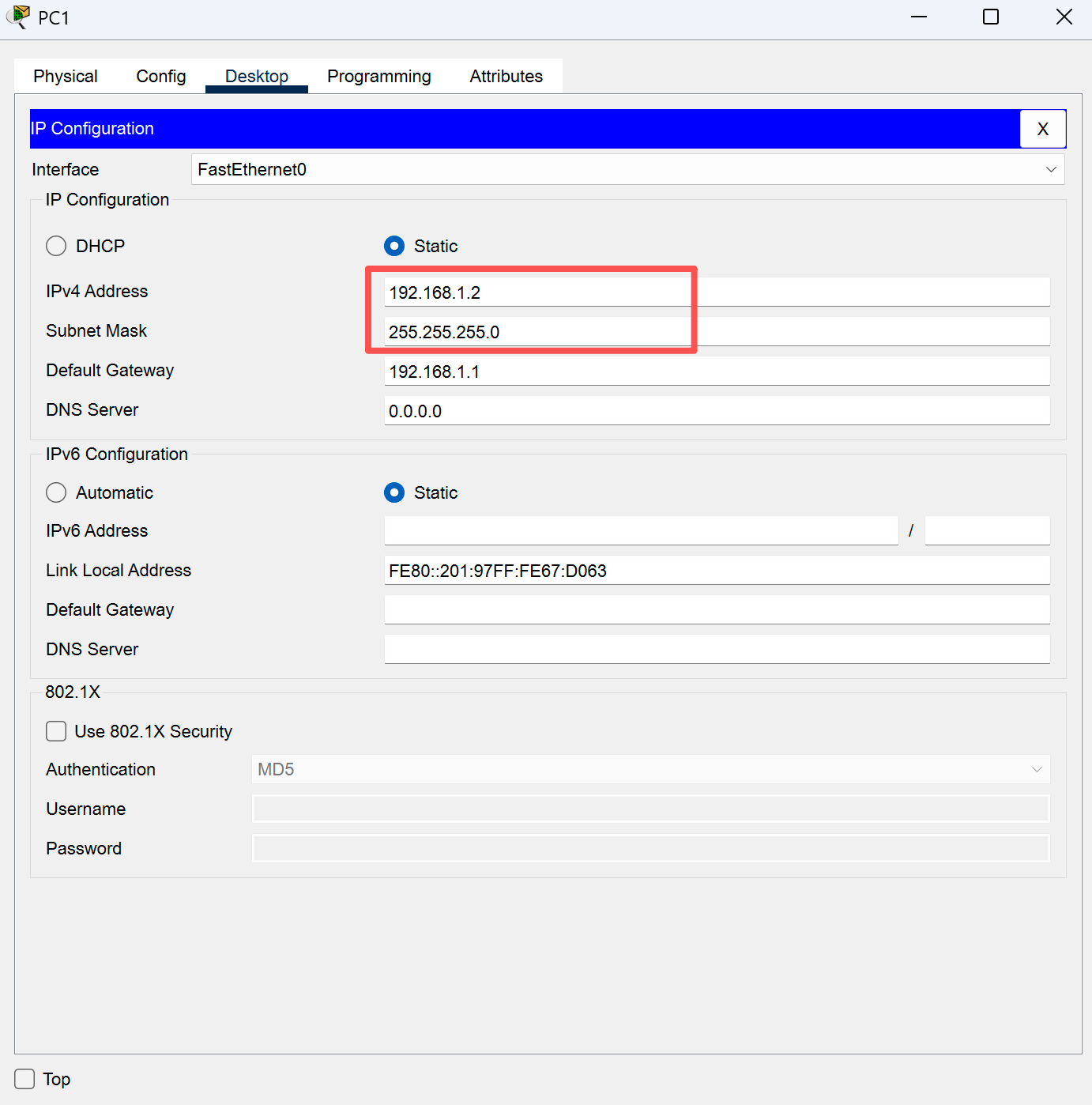
在PC2中
- 双击PC2,进入Desktop(桌面),点击进入 IP Configuration
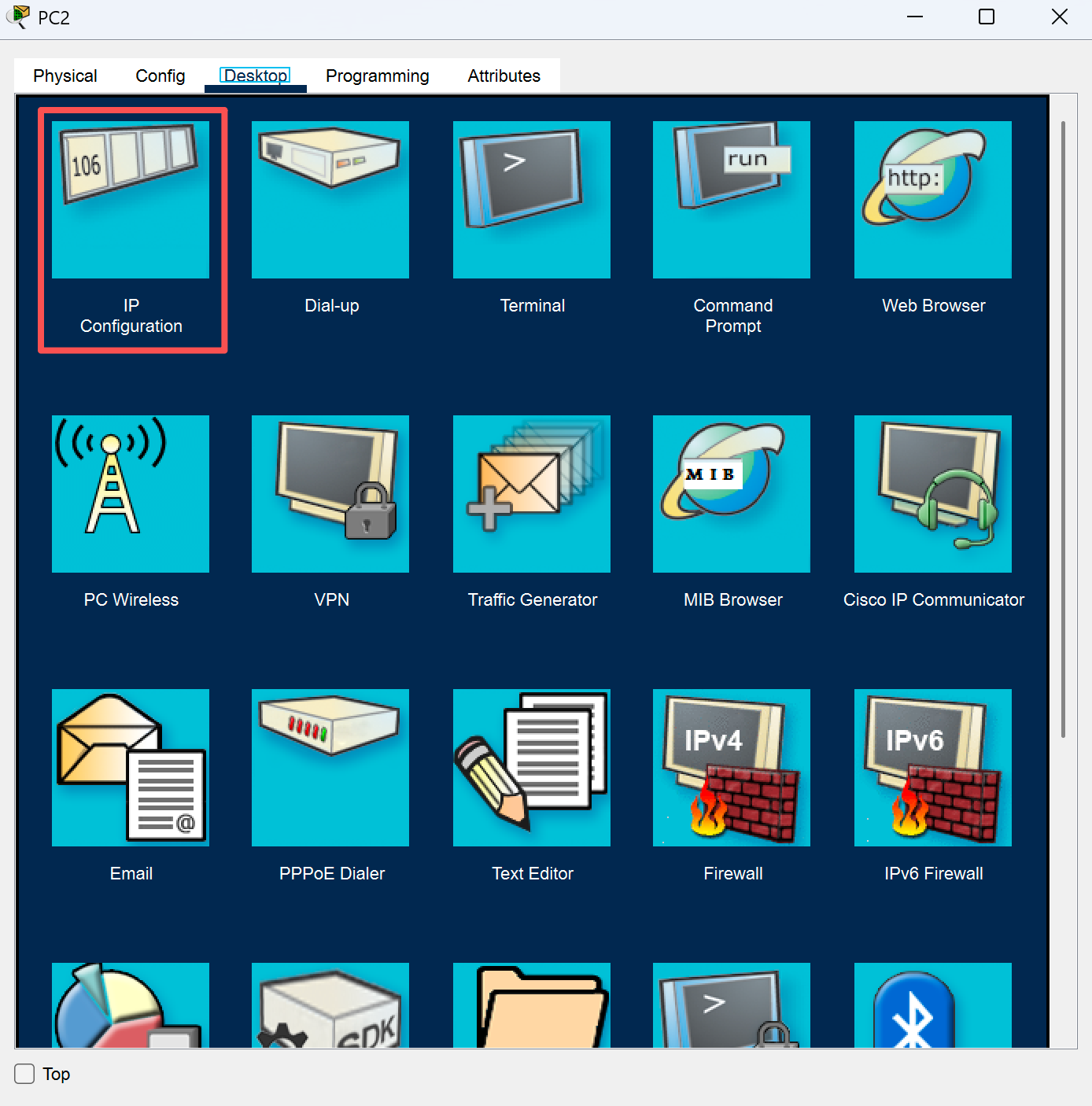
- 按照图上信息配置(是否配置网关随意),IPv4 :192.168.5.2 ,子网掩码:255.255.255.0 ,网关: 192.168.5.1
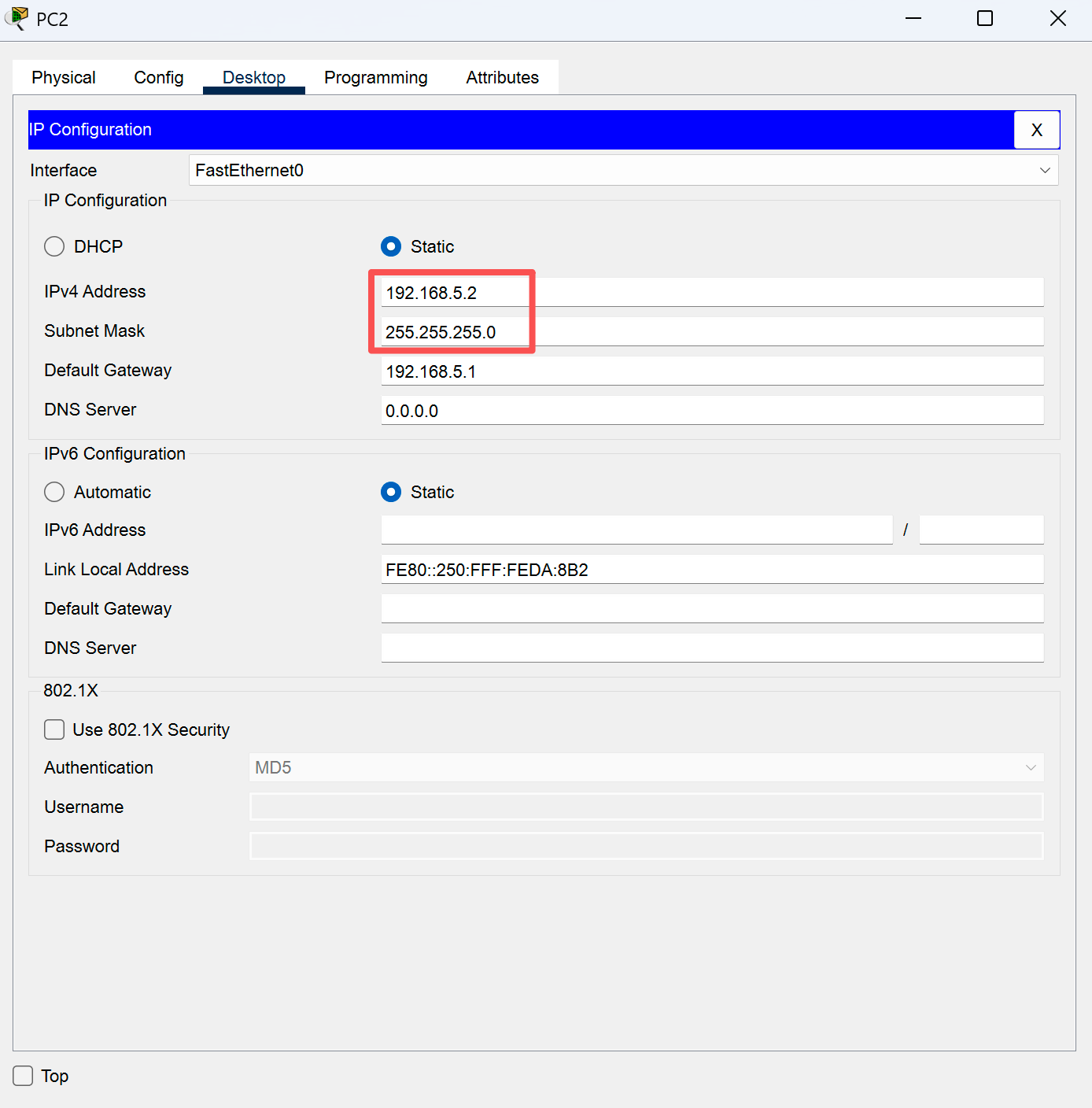
2.2.4 要求4:【路由配置】
在SW1中
- 进入CLI中,输入 ip routing -> router ospf 10 -> network 192.168.1.0 255.255.255.0 area 0 -> 192.168.2.0 255.255.255.0 area 0 -> exit

在SW2中
- 进入CLI中,输入 ip routing -> router ospf 10 -> network 192.168.5.0 255.255.255.0 area 0 -> 192.168.4.0 255.255.255.0 area 0 -> exit

在RT1中
- 进入CLI中,输入 ip routing -> router ospf 10 -> network 192.168.2.0 255.255.255.0 area 0 -> 192.168.3.0 255.255.255.0 area 0 -> exit

在RT2中
- 进入CLI中,输入 ip routing -> router ospf 10 -> network 192.168.4.0 255.255.255.0 area 0 -> 192.168.3.0 255.255.255.0 area 0 -> exit
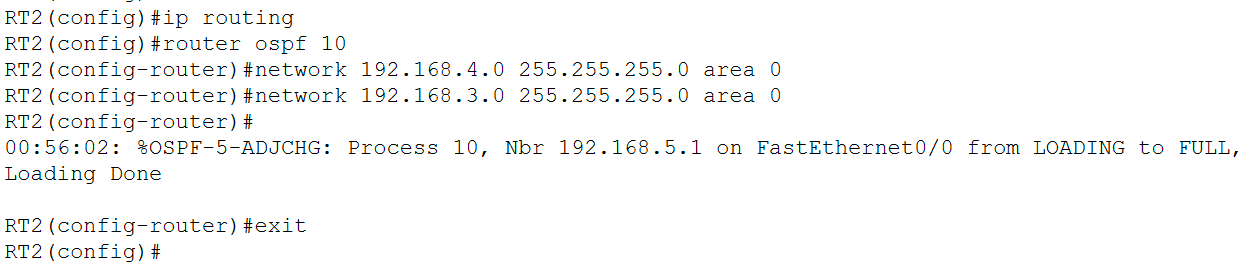
2.2.5 要求5:【telnet配置】
在SW1中
- 进入CLI中,输入 line vty 0 4 -> password 123 -> exit
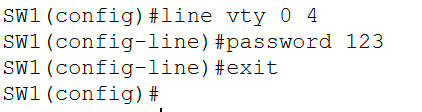
2.2.6 要求6:【特权密码配置】
在SW1中
- 进入CLI中,输入 enable password zjjz

在RT1中
- 进入CLI中,输入 enable password zjjz

在RT2中
- 进入CLI中,输入 enable password zjjz

2.2.7 完成后的网络拓扑图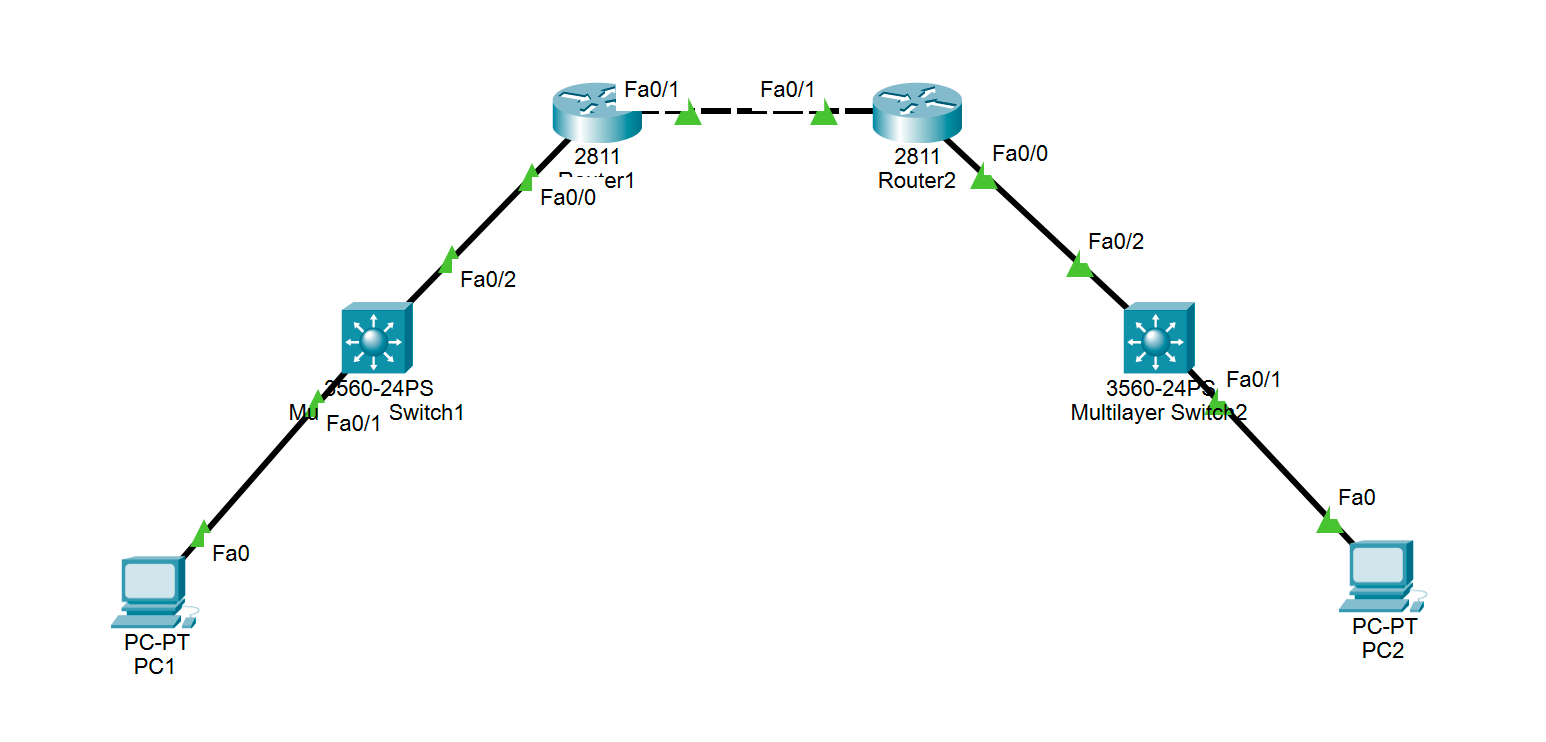
- 检验是否完成✅
PC1能够顺利ping通上述一段的端口即可,具体过程往期有,根据端口对应IP自己ping
3. 其他
- 图片源于本人电脑截图
- 模拟器是思科模拟器
如果在检验中出现问题可以检查下自己哪一步做错了,或者在评论区or私信提出来,或者从头开始重新做。
友情链接🔗
🌟个人主页🌟
🕸️计算机网络合集🕸️
👾C语言合集(新)👾
